Finition de contour – Référence
Crée des contours XY autour d’une ligne d’eau projetée à plusieurs hauteurs Z.
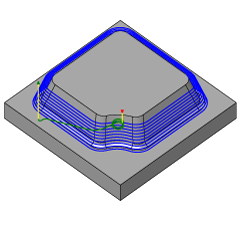
Fabrication > Fraisage > 3D > Contour ![]()
Les pas du Z sont séparés selon le paramètre de pas en Z.
La finition contour est particulièrement efficace lors de l'usinage des zones pentues de la pièce. A l'instar de toutes les stratégies de finition, il est possible de limiter l'usinage par un angle de contact avec l'outil. Cette méthode peut vous servir à limiter les passes de finition contour aux seules zones pentues.
Il est possible de lisser les trajectoires de coupe dans les angles selon un écart horizontal maximal plutôt qu'un rayon fixe. Cela signifie que les angles vifs ont tendance à présenter des rayons de lissage très peu étendus, car un arc plus important s'écarterait trop de l'angle. Cette méthode constitue un compromis entre les exigences de l’usinage très rapide et la nécessité de respecter la valeur de tolérance spécifiée.
 Paramètres de l’onglet Outil
Paramètres de l’onglet Outil
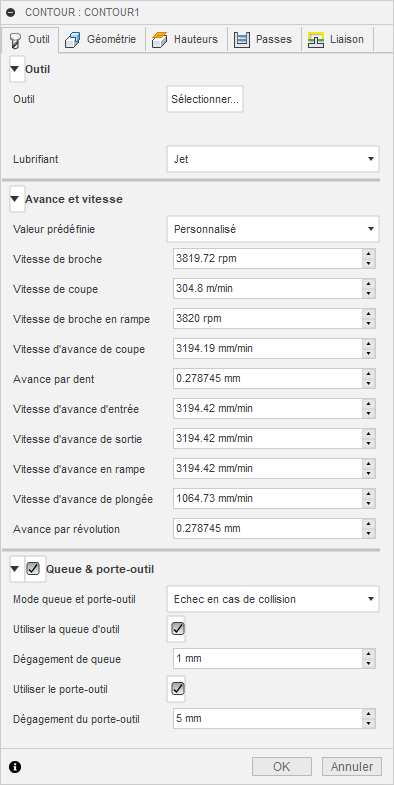
Liquide de refroidissement
Sélectionnez le type de liquide de refroidissement employé avec la machine-outil. Tous les types ne conviennent pas à l'ensemble des post-processeurs de machines.
Avance et vitesse
Paramètres de coupe pour les broches et l'avance.
- Vitesse de broche : vitesse de rotation de la broche exprimée en rotations par minute (rpm).
- Vitesse de coupe : vitesse à laquelle la matière se déplace le long de l’arête de coupe de l’outil (SFM ou m/min).
- Vitesse de broche en rampe : vitesse de rotation de la broche lors de la réalisation de mouvements de rampe.
- Vitesse d’avance de coupe : vitesse d’avance utilisée dans les mouvements de coupe réguliers. Exprimée en pouces/min (PPM) ou mm/min.
- Vitesse par dent : vitesse d’avance de coupe exprimée en tant qu’avance par dent (FPT).
- Vitesse d’avance d’entrée : avance utilisée lors de l’entrée dans un mouvement de coupe.
- Vitesse d’avance de sortie : avance utilisée lors de la sortie d’un mouvement de coupe.
- Vitesse d’avance en rampe : avance utilisée lors de la réalisation de rampes hélicoïdales dans le brut.
- Vitesse d’avance de plongée : avance utilisée lors de la plongée dans le brut.
- Avance par révolution : vitesse d’avance de plongée exprimée en tant qu’avance par révolution.
Arbre Porte-outil
Lorsque cette option est activée, elle propose des commandes supplémentaires pour la gestion des collisions. Il est possible de détecter les collisions se rapportant à la fois à l’arbre et au porte-outil, et de leur attribuer des dégagements distincts. Choisissez un des modes disponibles, selon la stratégie d’usinage.
Cette fonction augmente le nombre de calculs à effectuer. Cela peut affecter les performances de votre système dans le cadre de projets très volumineux.
Modes de corps et porte-outil
Désactivé : lorsque l’option Arbre et porte-outil est désactivée, Fusion ne calcule pas les collisions d’arbre/de porte-outil.
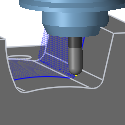
Éloigner : la trajectoire d’outil s’écarte de la pièce usinée pour maintenir une distance de sécurité avec le corps et/ou le porte-outil.
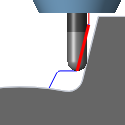
Détecter la longueur d’outil : l’outil est automatiquement prolongé au-delà du porte-outil afin de maintenir la distance de sécurité spécifiée entre le corps et/ou le porte-outil et la pièce de travail. Un message indiquant la distance de prolongement de l’outil par rapport au porte-outil est consigné.
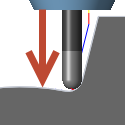
Échec sur collision : le calcul de la trajectoire d’outil est abandonné et un message d’erreur est consigné dans un journal lorsque la distance de sécurité n’est pas respectée.
Paramètres
- Utiliser la queue : activez cette option pour inclure la queue de l’outil sélectionné dans le calcul de la trajectoire d’outil, afin d’éviter les collisions.
- Dégagement de queue : la queue de l’outil est toujours maintenue à cette distance de la pièce.
- Utiliser le porte-outil : activez cette option pour inclure le porte-outil de l’outil sélectionné dans le calcul de la trajectoire d’outil et ainsi éviter les collisions.
- Garde de porte-outil : le porte-outil est toujours maintenu à cette distance de la pièce.
 Paramètres de l’onglet Géométrie
Paramètres de l’onglet Géométrie
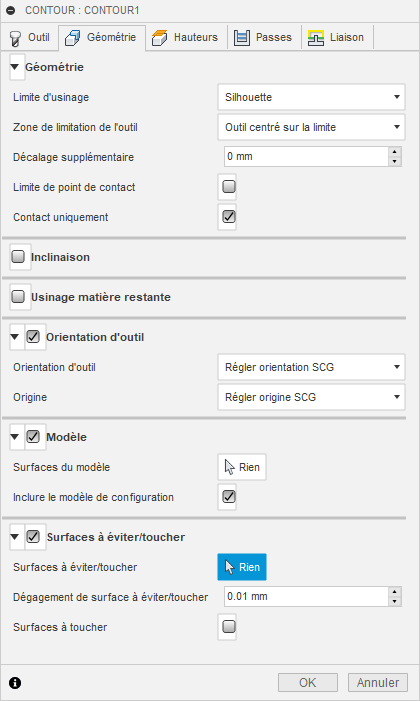
Limite d’usinage
Le mode de limites spécifie la façon dont la limite de la trajectoire d’outil est définie. Les images suivantes illustrent l’utilisation d’une trajectoire d’outil radiale 3D.
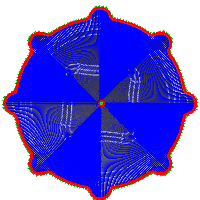
Exemple 1
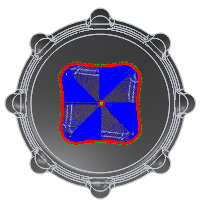
Exemple 2
Modes de limites disponibles :
Aucun : les trajectoires d’outil usinent tout le brut sans restriction.
Zone de délimitation : confine les trajectoires d’outil à l’intérieur d’une zone délimitée par l’étendue maximale de la pièce vue depuis le repère.

Zone de contour
Silhouette : confine les trajectoires d’outil à l’intérieur d’une limite définie par l’ombre de la pièce vue depuis le repère.

Silhouette
Sélection : contient les trajectoires d’outils au sein d’une zone spécifiée par une limite sélectionnée.
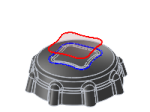
Sélection
Zone de limitation de l’outil
Le confinement d’outil permet de contrôler la position de l’outil par rapport aux limites sélectionnées.
Intérieur
La totalité de l’outil reste à l’intérieur de la limite. Par conséquent, il se peut que la surface délimitée par le contour ne soit pas entièrement usinée.
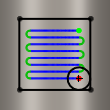
Intérieur
Centre
La limite est circonscrite au centre de l’outil. Ce paramètre garantit que la totalité de la surface située à l’intérieur de la limite est usinée. Toutefois, les zones situées à l’extérieur des limites peuvent également être usinées.
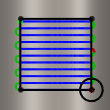
Centre
Extérieur
La trajectoire d’outil est créée à l’intérieur de la limite, mais le bord de l’outil peut se déplacer sur l’arête extérieure de la limite.
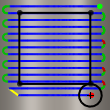
Extérieur
Pour décaler la limite, utilisez le paramètre Décalage supplémentaire.
Décalage supplémentaire
L’offset additionnel est un décalage appliqué aux limites sélectionnées et au confinement de l’outil.
Une valeur positive permet de décaler la limite vers l’extérieur, à moins que le confinement d’outil soit défini sur Intérieur, auquel cas une valeur positive entraîne un décalage vers l’intérieur.
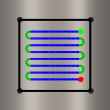
Décalage négatif avec le centre de l’outil sur la limite
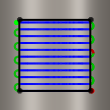
Aucun décalage avec le centre de l’outil sur la limite
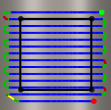
Décalage positif avec le centre de l’outil sur la limite
Afin de vous assurer que le bord de l’outil chevauche la limite, sélectionnez la méthode de confinement de l’outil Extérieur et spécifiez une valeur positive faible.
Afin de vous assurer que le bord de l’outil se trouve complètement en dehors de la limite, sélectionnez la méthode de confinement de l’outil Intérieur et spécifiez une valeur positive faible.
Frontière aux points de contact
Lorsque cette option est activée, elle indique que la limite définit le point où l’outil entre en contact avec la pièce plutôt que l’emplacement du centre de l’outil.
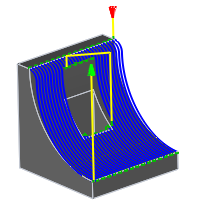
Option désactivée
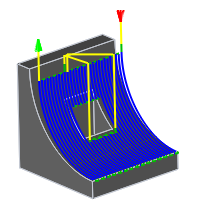
Activé
La différence est illustrée ci-dessous, sur une trajectoire d’outil de type Parallèle utilisant une fraise boule.
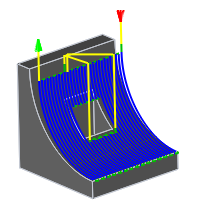
Option désactivée
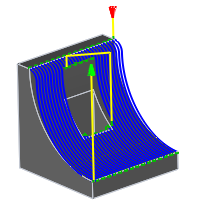
Activé
Contact uniquement
Détermine si des trajectoires d’outil sont générées aux emplacements où l’outil n’est pas en contact avec la surface d’usinage. Lorsque cette option est désactivée, les trajectoires d’outil sont prolongées jusqu’aux limites du contour de confinement et sur les ouvertures de la pièce de travail.
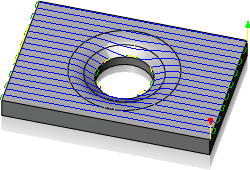
Activé
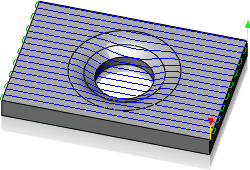
Option désactivée
Pente
Contient les trajectoires d’outil en fonction d’une plage d’angles spécifiés.
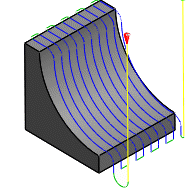
0° - 90°
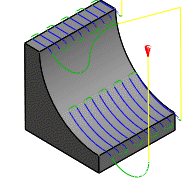
0° - 45°
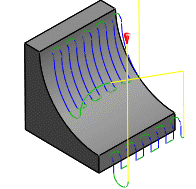
45° - 90°
Pour spécifier la limitation de l’angle d’inclinaison, utilisez les paramètres d’angle Angle d’inclinaison minimale et Jusqu’à l’angle d’inclinaison de l’onglet Géométrie. Les angles sont définis sur des valeurs comprises entre 0º (à l’horizontale) et 90º (à la verticale).
Seules les zones dont les valeurs sont supérieures ou égales à celles spécifiées à l’aide des paramètres Angle d’inclinaison minimal et Jusqu’à l’angle d’inclinaison sont usinées.
La plupart des stratégies de finition 3D prennent en charge le confinement de l’angle de plongée. Le confinement d’angle de plongée peut servir à limiter une stratégie de trajectoire d’outil sélectionnée aux seuls angles à laquelle elle est parfaitement adaptée. Par exemple, la stratégie Finition parallèle convient mieux aux zones peu profondes, tandis que la stratégie Finition contour est plus adaptée aux zones pentues.
Depuis l’angle d’inclinaison
Le paramètre Depuis l’angle d’inclinaison est défini à partir du plan à 0° (horizontal). Seules les zones dont les valeurs sont supérieures ou égales à cette valeur sont usinées.
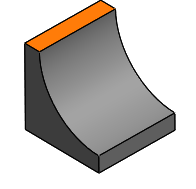
Angle d’inclinaison minimale de 0º
Jusqu’à l’angle d’inclinaison
Le paramètre Jusqu’à l’angle d’inclinaison est défini à partir du plan à 0° (horizontal). Seules les zones dont les valeurs sont inférieures ou égales à cette valeur sont usinées.
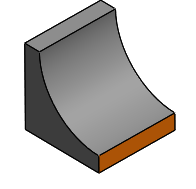
Angle de plongée jusqu’à 90°
Reprise matière restante
Limite l’opération au simple enlèvement de matière qu’un outil précédent ou qu’une opération antérieure n’est pas parvenu(e) à réaliser.
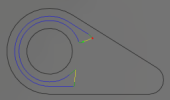
Paramètre Reprise matière restante activé
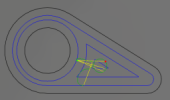
Paramètre Reprise matière restante désactivé
Source
Indique la source à partir de laquelle la reprise de matière restante doit être calculée.
- Depuis les opérations précédentes
- Depuis les opérations
- Depuis l’outil
- Depuis fichier(.stl)
- Depuis les solides
- Depuis le brut
Depuis le brut de posage
Réunion de toutes les opérations dépendantes
Réunit l’ensemble des opérations dépendantes.
Inclure toutes les opérations précédentes
Inclut toutes les opérations précédentes.
Diamètre d'outil
Indique le diamètre de l’outil de reprise de matière restante.
Rayon de coin
Indique le rayon de coin de l’outil de reprise de la matière restante.
Angle de dépouille
Indique l’angle de dépouille de l’outil de reprise de la matière restante.
Longueur d’épaulement
Indique la longueur d’épaulement de l’outil de reprise de la matière restante.
Fichier
Indique le fichier de matière restante.
Ignorer le brut inférieur à
Indique la quantité de brut issu des opérations précédentes à ignorer. Elle est exprimée en unités de distance. Ce paramètre vous permet d’éviter d’usiner des quantités de matière restante négligeables.
Orientation de l’outil
Spécifie le mode d’orientation de l’outil à l’aide d’une combinaison d’options d’origine et d’orientation du trièdre.
Le menu déroulant Orientation propose les options suivantes pour définir l’orientation des axes X, Y et Z du trièdre :
- Régler orientation du WCS : utilise le système de coordonnées de la pièce de travail (WCS) de la posage actuelle pour l’orientation de l’outil.
- Orientation du modèle : utilise le repère de la pièce active pour l’orientation de l’outil.
- Sélectionner Z axe/plan et axe X : permet de sélectionner une face ou une arête pour définir l’axe Z et une autre face ou arête pour définir l’axe X. Les axes X et Z peuvent tous deux être inversés de 180 degrés.
- Sélectionner Z axe/plan et axe Y : permet de sélectionner une face ou une arête pour définir l’axe Z et une autre face ou arête pour définir l’axe Y. Les axes Z et Y peuvent tous deux être inversés de 180 degrés.
- Sélectionner les axes X et Y : permet de sélectionner une face ou une arête pour définir l’axe X et une autre face ou arête pour définir l’axe Y. Les axes X et Y peuvent tous deux être inversés de 180 degrés.
- Sélectionner le système d’axes : définit une orientation d’outil spécifique pour cette opération à partir d’un système de coordonnées utilisateur dans le modèle. Cette option utilise à la fois l’origine et l’orientation du système de coordonnées existant. Choisissez-la si votre modèle ne contient pas de point ni de plan appropriés pour votre opération.
Le menu déroulant Origine propose les options suivantes pour localiser l’origine du trièdre :
- Régler origine du WCS : utilise l’origine du repère de la posage actuelle pour l’orientation de l’outil.
- Origine du modèle : utilise l’origine du système d’axes de travail de la pièce active pour définir l’origine de l’outil.
- Sélectionner le point : permet de sélectionner un sommet ou une arête comme origine du trièdre.
- Point de cube de brut : permet de sélectionner un point sur le cube capable du brut pour définir l’origine du trièdre.
- Coin du modèle : permet de sélectionner un point sur la zone de délimitation du modèle pour définir l’origine du trièdre.
Modèle
Activez cette option pour remplacer la géométrie du modèle (surfaces/corps) définie dans la posage.
Inclure le modèle de posage
Cette option est activée par défaut. Le modèle sélectionné dans le posage est inclus en plus des surfaces du modèle sélectionnées lors de l’opération. Si vous désactivez cette case à cocher, la trajectoire d’outil est uniquement générée sur les surfaces sélectionnées lors de l’opération.
Surfaces à éviter/toucher
Spécifie les surfaces à éviter. Lorsque cette option est activée, les trajectoires d’outil restent éloignées des surfaces sélectionnées d’après une valeur spécifiée.
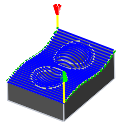
Option désactivée
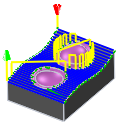
Activé
Dégagement pour les surfaces à toucher/éviter
L’outil est toujours maintenu à cette distance des surfaces sélectionnées.
Surfaces à toucher
Correspond au sens contraire de la définition du paramètre Surfaces à éviter. Lorsque cette option est activée, les surfaces d’évitement désignent les surfaces à toucher dans les limites de la hauteur de sécurité tandis que les surfaces restantes sont à éviter.
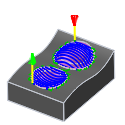
Surfaces à toucher
 Paramètres de l’onglet Hauteurs
Paramètres de l’onglet Hauteurs
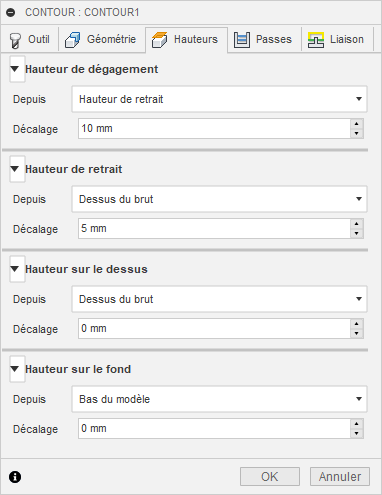
Hauteur de sécurité
La hauteur de sécurité correspond à la première hauteur que l’outil atteint sur son chemin en direction du début de la trajectoire d’outil.
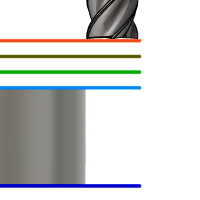
Hauteur de sécurité
- Hauteur de rétraction : décalage incrémentiel par rapport à la hauteur de rétraction.
- Hauteur de travail : décalage incrémentiel par rapport à la hauteur de travail.
- Hauteur de la partie supérieure : décalage incrémentiel par rapport à la hauteur sur le dessus.
- Profondeur d’usinage : décalage incrémentiel par rapport à la profondeur d’usinage.
- Haut du modèle : décalage incrémentiel par rapport au haut du modèle.
- Bas du modèle : décalage incrémentiel par rapport au bas du modèle.
- Dessus du brut : décalage incrémentiel par rapport au dessus du brut.
- Bas du brut : décalage incrémentiel par rapport au bas du brut.
- Sélection : décalage incrémentiel par rapport à un point (sommet), une arête ou une face sélectionnés dans le modèle.
- Origine (absolue) : décalage absolu par rapport à l’origine définie soit dans la posage, soit dans l’orientation de l’outil dans le cadre de l’opération en cours.
Décalage de hauteur de dégagement
Le paramètre Décalage de hauteur de dégagement est appliqué. Il est défini par rapport à la hauteur de dégagement sélectionnée dans la liste déroulante ci-dessus.
Hauteur de rétraction
La hauteur de rétraction spécifie la hauteur qu’atteint l’outil avant la passe de coupe suivante. Elle doit être définie sur une valeur supérieure à celle des paramètres Hauteur d’avance et Haut. La hauteur de rétraction s’utilise conjointement avec le décalage ultérieur pour définir la hauteur.
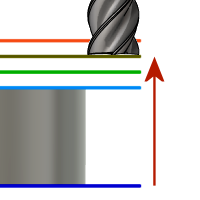
Hauteur de rétraction
- Hauteur de dégagement : décalage incrémentiel par rapport à la hauteur de dégagement.
- Hauteur de travail : décalage incrémentiel par rapport à la hauteur de travail.
- Hauteur de la partie supérieure : décalage incrémentiel par rapport à la hauteur sur le dessus.
- Profondeur d’usinage : décalage incrémentiel par rapport à la profondeur d’usinage.
- Haut du modèle : décalage incrémentiel par rapport au haut du modèle.
- Bas du modèle : décalage incrémentiel par rapport au bas du modèle.
- Dessus du brut : décalage incrémentiel par rapport au dessus du brut.
- Bas du brut : décalage incrémentiel par rapport au bas du brut.
- Sélection : décalage incrémentiel par rapport à un point (sommet), une arête ou une face sélectionnés dans le modèle.
- Origine (absolue) : décalage absolu par rapport à l’origine définie soit dans la posage, soit dans l’orientation de l’outil dans le cadre de l’opération en cours.
Décalage de la hauteur de rétraction
Le paramètre Décalage de la hauteur de rétraction est appliqué. Il est défini par rapport à la hauteur de rétraction sélectionnée dans la liste déroulante ci-dessus.
Hauteur supérieure
La hauteur supérieure définit la hauteur qui décrit le haut de la coupe. Elle doit être définie sur une valeur supérieure à celle du paramètre Bas. La hauteur supérieure s’utilise conjointement avec le décalage ultérieur pour définir la hauteur.
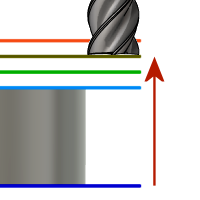
Hauteur supérieure
- Hauteur de dégagement : décalage incrémentiel par rapport à la hauteur de dégagement.
- Hauteur de rétraction : décalage incrémentiel par rapport à la hauteur de rétraction.
- Hauteur de travail : décalage incrémentiel par rapport à la hauteur de travail.
- Profondeur d’usinage : décalage incrémentiel par rapport à la profondeur d’usinage.
- Haut du modèle : décalage incrémentiel par rapport au haut du modèle.
- Bas du modèle : décalage incrémentiel par rapport au bas du modèle.
- Dessus du brut : décalage incrémentiel par rapport au dessus du brut.
- Bas du brut : décalage incrémentiel par rapport au bas du brut.
- Sélection : décalage incrémentiel par rapport à un point (sommet), une arête ou une face sélectionnés dans le modèle.
- Origine (absolue) : décalage absolu par rapport à l’origine définie soit dans la posage, soit dans l’orientation de l’outil dans le cadre de l’opération en cours.
Décalage dessus de brut
Le paramètre Décalage dessus de brut est appliqué. Il est défini par rapport à la hauteur supérieure sélectionnée dans la liste déroulante ci-dessus.
Hauteur inférieure
La hauteur inférieure détermine les valeurs finales de hauteur et de profondeur d'usinage, ainsi que la profondeur maximale atteinte par l'outil dans le brut. Elle doit être définie sur une valeur inférieure à celle du paramètre Haut. La hauteur inférieure s’utilise conjointement avec le décalage ultérieur pour définir la hauteur.
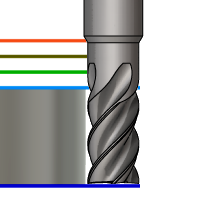
Hauteur inférieure
- Hauteur de dégagement : décalage incrémentiel par rapport à la hauteur de dégagement.
- Hauteur de rétraction : décalage incrémentiel par rapport à la hauteur de rétraction.
- Hauteur de travail : décalage incrémentiel par rapport à la hauteur de travail.
- Hauteur de la partie supérieure : décalage incrémentiel par rapport à la hauteur sur le dessus.
- Haut du modèle : décalage incrémentiel par rapport au haut du modèle.
- Bas du modèle : décalage incrémentiel par rapport au bas du modèle.
- Dessus du brut : décalage incrémentiel par rapport au dessus du brut.
- Bas du brut : décalage incrémentiel par rapport au bas du brut.
- Sélection : décalage incrémentiel par rapport à un point (sommet), une arête ou une face sélectionnés dans le modèle.
- Origine (absolue) : décalage absolu par rapport à l’origine définie soit dans la posage, soit dans l’orientation de l’outil dans le cadre de l’opération en cours.
Décalage inférieur
Le paramètre Décalage inférieur est appliqué. Il est défini par rapport à la hauteur inférieure sélectionnée dans la liste déroulante ci-dessus.
 Paramètres de l’onglet Passes
Paramètres de l’onglet Passes
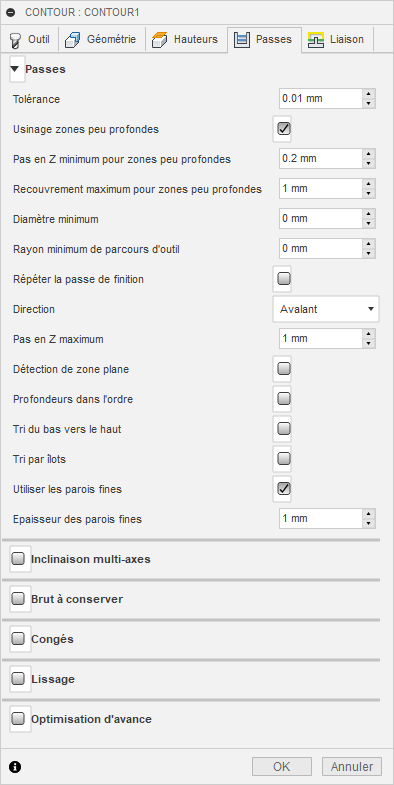
Tolérance
La tolérance d’usinage correspond à la somme des tolérances utilisées pour la génération des trajectoires d’outil et la triangulation de la géométrie. Il convient d’ajouter les éventuelles tolérances de filtrage supplémentaires à cette valeur pour obtenir la valeur de tolérance totale.
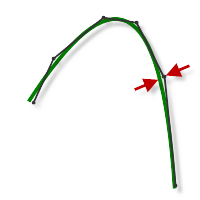 |
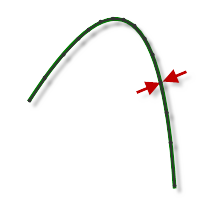 |
| Tolérance large de 0,100 | Tolérance stricte de 0,001 |
Le mouvement de fraisage par contournage des machines CNC est contrôlé à l'aide des commandes de ligne G1 et d'arc G2 G3. Pour s’adapter à ce comportement, Fusion calcule de manière approximative les trajectoires d’outils de spline et de surface en leur appliquant une linéarité. De nombreux segments de ligne courts destinés à représenter approximativement la forme souhaitée sont ainsi créés. La précision de l’adéquation entre la trajectoire d’outil et la forme souhaitée dépend largement du nombre de lignes utilisé. En effet, plus le nombre de lignes est important, plus la trajectoire d’outil s’approche de la forme nominale de la spline ou de la surface.
Surcharge de données
Il peut s’avérer tentant d’avoir systématiquement recours à des valeurs de tolérances très strictes, mais cela s’accompagnerait de certains inconvénients : augmentation de la durée de calcul des trajectoires d’outil, augmentation de la taille des fichiers de code G et mouvements de ligne très courts. Les deux premiers points posent peu de problème, car Fusion exécute rapidement les calculs et la plupart des systèmes modernes disposent d’au moins 1 Mo de RAM. Cependant, les mouvements de ligne courts, associés à des avances importantes, peuvent entraîner un phénomène connu sous le nom de "data starving".
Ce phénomène se produit lorsque la commande, submergée par la profusion de données à traiter, ne parvient plus à suivre. Les commandes CNC peuvent uniquement traiter un nombre fini de lignes de code (blocs) par seconde. Cela peut représenter à peine 40 blocs/seconde sur les anciennes machines et 1 000 blocs/seconde ou plus sur une machine récente, telle que les modèles de Haas Automation. Il arrive que les mouvements de ligne courts et les avances importantes forcent la vitesse de traitement au-delà des capacités de gestion de la commande. Lorsque cela se produit, la machine doit marquer une pause après chaque mouvement et attendre l'émission de la commande servo suivante.
Usinage zones planes
Indique qu’il est nécessaire d’évider des niveaux Z supplémentaires au niveau des zones peu profondes. Les deux images suivantes sont illustrées avec le Contour 3D.
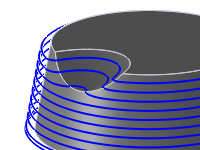 |
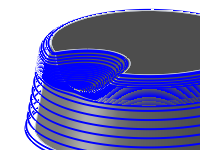 |
| Option désactivée | Option activée |
Pas en Z minimum pour zones planes
Ce paramètre contrôle la valeur de passe en Z minimale autorisée entre les niveaux Z supplémentaires. Elle prime sur la valeur définie pour le paramètre Recouvrement maximum pour zones planes.
Recouvrement maximum pour zones planes
Ce paramètre détermine la valeur de passe utilisée pour détecter les zones nécessitant l’insertion de niveaux Z supplémentaires. Si la passe en Z normale entraîne une passe supérieure à cette valeur, des niveaux supplémentaires sont insérés jusqu'à ce que la passe ou la passe en Z minimale soit atteinte.
Diamètre minimum
Le plus petit diamètre cylindrique pouvant être usiné. Pour être prise en compte, la valeur doit être supérieure à la différence entre le diamètre de l’empreinte et le diamètre de l’outil.
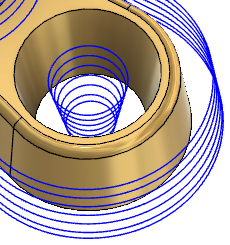 |
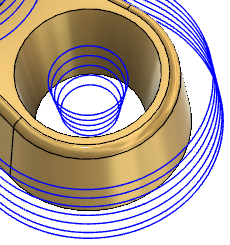 |
| Défini sur zéro | Défini sur 0,320 po |
| Coupe sur toute la profondeur | Supérieur à, Diamètre empreinte - Diamètre outil |
Répéter la passe de finition
Cochez cette case pour effectuer deux fois la passe de finition finale en vue d’enlever le brut restant suite à la déviation de l’outil.
Rayon d’outil minimum
Définit le plus petit rayon de trajectoire d’outil à générer dans un angle vif. Le paramètre Rayon d’outil minimum permet de créer un raccordement au niveau de tout angle vif intérieur.
Si l’outil est forcé dans un angle vif ou dans un coin dont le rayon est égal à celui de l’outil, il est possible que du broutage se produise et que la finition de surface soit déformée.
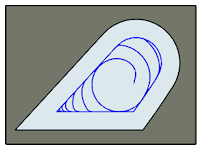 |
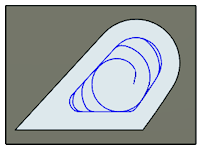 |
|
| Défini sur zéro : la trajectoire d’outil est forcée dans tous les angles vifs intérieurs. | Défini sur 0,07 po : la trajectoire d’outil présentera un raccordement de 0,07 po de rayon dans tous les angles vifs. |
Direction
L’option Direction vous permet d’indiquer si Fusion doit tenter de conserver un fraisage en avalant ou un fraisage classique.
Avalant
Sélectionnez Avalant pour usiner toutes les passes dans une seule direction. Lorsque cette méthode est appliquée, Fusion tente d’utiliser un fraisage en avalant par rapport aux limites sélectionnées.
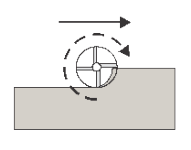
Avalant
Classique
Ce paramètre permet d’inverser la direction de la trajectoire d’outil par rapport au paramètre Avalant afin de générer une trajectoire d’outil de fraisage classique.
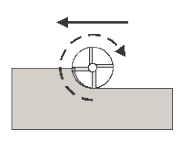
Classique
Pas en Z maximum
Spécifie la distance pour le pas en Z maximum entre deux niveaux Z. Le pas en Z maximum est appliqué à toute la profondeur, moins les quantités correspondant au brut restant et à la passe de finition.
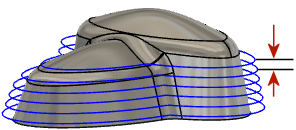 |
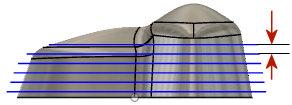 |
- La passe de finition finale peut être inférieure au pas en Z maximum.
- Exemple sans pas en Z de finition.
Détection de zone plane
Si ce paramètre est activé, la stratégie tente de détecter les hauteurs des zones planes et des pics, puis d’usiner à ces niveaux.
Si ce paramètre est désactivé, la stratégie applique un usinage en respectant les valeurs de passe en Z exactes.
Tri par profondeur
Lorsque cette option est activée, elle organise les coupes de plusieurs contours ou empreintes par niveau Z.
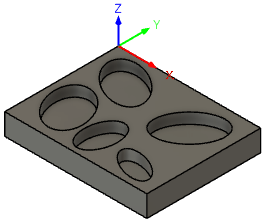 |
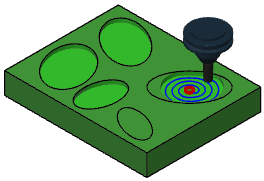 |
| Modèle avec plusieurs sélections d’empreintes |
Toutes les empreintes usinées par niveau Z |
Tri du bas vers le haut
Les passes de contournage sont généralement triées de haut en bas. Cochez cette case pour spécifier un tri de bas en haut (du bas vers le haut) pour ces passes.
De cette manière, les passes présentant la plus petite orientation de l’outil en Z sont réalisées en premier lieu et en une seule opération en cas de contours multiples. Cette méthode est très utile dans le cadre de l'usinage de matières fragiles comme le graphite.
Tri par îlots
Indique l’ordre de réalisation des coupes en profondeur en présence de plusieurs profils.
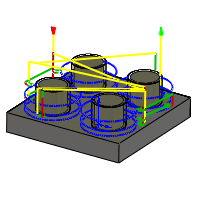
Option désactivée
Désactivé : les coupes en profondeur sont classées par profondeur.
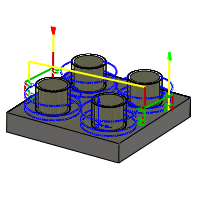
Activé
Activé : les ouvertures de profondeur sont classées par profil.
Utiliser une paroi fine
Lors du fraisage des fonctions d’une pièce dont les épaisseurs de paroi sont comparables au brut de la tôle, voire plus fines encore, le brut est soumis à des forces générées par l’enlèvement de métal. La structure délicate des parois fines risque alors de bouger par rapport à l’outil, rendant difficile le maintien d’une précision dimensionnelle et l’application de la finition de surface spécifiée.
Cette option favorise la réduction des vibrations et du broutage en vérifiant que les deux côtés d’une paroi fine sont usinés en même temps.
Épaisseur des parois fines
Largeur des parois devant être considérées comme des parois fines.
Toutes les parois d’une largeur inférieure ou égale à cette valeur sont usinées sur les deux côtés en même temps afin de réduire les vibrations et le broutage.
Inclinaison multi-axes
Active l'inclinaison multi-axes, afin d'éviter toute collision avec le porte-outil lorsque vous utilisez des outils courts.
Inclinaison maximum
Indique l’inclinaison maximale autorisée par rapport à l’axe de l’outil de l’opération sélectionnée.
Longueur de segment maximum
Indique la longueur maximale d’un segment pour la trajectoire d’outil générée.
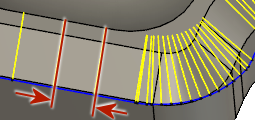 |
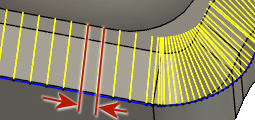 |
| Longueur de segment de 0,15 po | Longueur de segment de 0,05 po |
Balayage d’axe d’outil maximum
Indique le changement d’angle maximal avec un balayage de l’axe de l’outil pour la trajectoire d’outil générée.
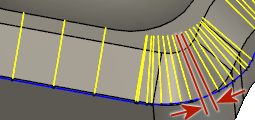 |
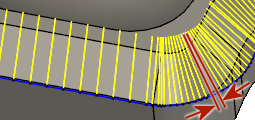 |
| Balayage angulaire de 10 degrés | Balayage angulaire de 5 degrés |
Brut à conserver
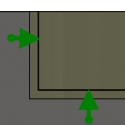
Positif
Brut à conserver positif : quantité de brut restant après une opération. Cette quantité doit ensuite être supprimée à l’aide d’opérations d’ébauche et de finition. Dans le cas d’opérations d’ébauche, le comportement par défaut consiste à conserver une petite quantité de matière.
Aucun
Aucun brut à conserver : enlève l’excédent de matière jusqu’à la géométrie sélectionnée.
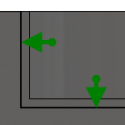 Surépaisseur négative
Surépaisseur négative
Brut à conserver négatif : enlève la matière au-delà de la surface de la pièce ou de la limite. Cette technique est souvent employée dans l’électro-érosion pour tolérer un éclateur ou pour répondre aux exigences de tolérance d’une pièce.
Brut radial à conserver (paroi)
Le paramètre Brut radial à conserver détermine la quantité de matière à conserver dans la direction radiale (perpendiculaire à l’axe de l’outil), c’est-à-dire sur le côté de l’outil.
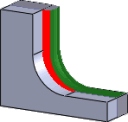
Brut radial à conserver

Brut radial et axial à conserver
Si vous définissez le brut radial à conserver sur une valeur positive, une certaine épaisseur de matière est laissée sur les parois verticales et sur les zones fortement inclinées de la pièce.
Dans le cas des surfaces qui ne sont pas parfaitement verticales, Fusion procède à une interpolation entre les valeurs de brut axial (au sol) et radial à conserver. De ce fait, il se peut que le brut restant dans la direction radiale sur ces surfaces soit différent de la valeur spécifiée, selon l’inclinaison de la surface et la valeur de brut axial à conserver définie.
La modification de la valeur de surépaisseur radiale définit automatiquement la valeur de surépaisseur en Z sur la même quantité, à moins de spécifier manuellement cette dernière.
Dans le cadre des opérations de finition, la valeur par défaut est égale à 0 mm/0 po ; autrement dit, aucune quantité de matière n’est conservée.
Pour les opérations d’ébauche, le comportement par défaut consiste à conserver une petite quantité de matière qui peut ensuite être enlevée ultérieurement au moyen d’une ou de plusieurs opérations de finition.
Brut à conserver négatif
Lorsque vous utilisez un brut à conserver négatif, l’opération d’usinage enlève plus de matière du brut que la forme de votre modèle ne le précise. Ce paramètre peut s’employer pour usiner des électrodes dotées d’un éclateur dont la taille est égale au brut à conserver négatif.
Les valeurs de brut axial à conserver et de brut radial à conserver peuvent toutes deux être négatives. Cependant, la valeur de surépaisseur radiale négative doit être inférieure au rayon de l’outil.
Lorsque vous utilisez une fraise boule ou hémisphérique dont la valeur de surépaisseur radiale négative est supérieure au rayon de coin, la surépaisseur en Z négative doit être inférieure ou égale à la valeur de ce rayon de coin.
Brut axial à conserver (sol)
Le paramètre Brut axial à conserver détermine la quantité de matière à conserver dans la direction axiale (le long de l’axe Z), c’est-à-dire à l’extrémité de l’outil.
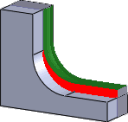
Brut axial à conserver

Brut radial et axial à conserver
Si vous définissez le brut axial à conserver sur une valeur positive, une certaine épaisseur de matière est laissée dans les zones planes de la pièce.
Dans le cas des surfaces qui ne sont pas parfaitement horizontales, Fusion procède à une interpolation entre les valeurs de brut axial et radial (paroi) à conserver. De ce fait, il se peut que le brut restant dans la direction axiale sur ces surfaces soit différent de la valeur spécifiée, selon l’inclinaison de la surface et la valeur de brut radial à conserver définie.
La modification de la valeur de surépaisseur radiale définit automatiquement la valeur de surépaisseur en Z sur la même quantité, à moins de spécifier manuellement cette dernière.
Dans le cadre des opérations de finition, la valeur par défaut est égale à 0 mm/0 po ; autrement dit, aucune quantité de matière n’est conservée.
Pour les opérations d’ébauche, le comportement par défaut consiste à conserver une petite quantité de matière qui peut ensuite être enlevée ultérieurement au moyen d’une ou de plusieurs opérations de finition.
Brut à conserver négatif
Lorsque vous utilisez un brut à conserver négatif, l’opération d’usinage enlève plus de matière du brut que la forme de votre modèle ne le précise. Ce paramètre peut s’employer pour usiner des électrodes dotées d’un éclateur dont la taille est égale au brut à conserver négatif.
Les valeurs de brut axial à conserver et de brut radial à conserver peuvent toutes deux être négatives. Cependant, lorsque vous utilisez une fraise boule ou hémisphérique dont la valeur de surépaisseur radiale négative est supérieure au rayon de coin, la surépaisseur en Z négative doit être inférieure ou égale à la valeur de ce rayon de coin.
Congés
Activez cette option pour spécifier un rayon de congé.
Rayon du congé
Spécifiez un rayon de congé.
Lissage
Lisse la trajectoire d'outil en supprimant des points et des arcs d'ajustement en trop dans la mesure du possible et dans la plage de tolérance de filtrage donnée.
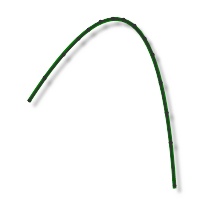 |
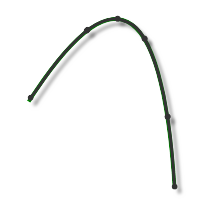 |
| Lissage désactivé | Lissage activé |
Le lissage permet de réduire la taille du code sans sacrifier la précision. Le principe du lissage est le suivant : les lignes colinéaires sont remplacées par une seule ligne et les lignes multiples des zones incurvées par des arcs tangents.
Les effets du lissage peuvent être considérables. La taille du fichier de code G peut être réduite de moitié, voire plus. La machine fonctionnera plus rapidement et de manière plus fluide, et la finition de surface aura un meilleur aspect. La proportion de réduction du code dépend de la façon dont la trajectoire d’outil se prête au lissage. Le filtrage fonctionne bien pour les trajectoires d’outil situées essentiellement sur un plan principal (XY, XZ ou YZ), telles que les trajectoires parallèles. En revanche, les autres types, comme les crêtes en 3D, sont moins réduits.
Tolérance de lissage
Indique la tolérance du filtre de lissage.
Le lissage donne des résultats optimaux lorsque la tolérance (c’est-à-dire la précision avec laquelle la trajectoire linéarisée initiale est générée) est supérieure ou égale à la tolérance de lissage (ajustement de l’arc de ligne).
Optimisation Avance
Indique que l’avance doit être réduite au niveau des coins.
Changement de direction maximal
Précise le changement angulaire maximal autorisé avant la réduction de l’avance.
Rayon d’avance réduite
Indique le rayon minimal autorisé avant la réduction de l’avance.
Distance d’avance réduite
Spécifie la distance de réduction de l’avance avant un coin.
Vitesse d’avance réduite
Indique l’avance réduite à appliquer dans les coins.
Coins intérieurs uniquement
Activez cette option pour réduire uniquement l’avance sur les coins intérieurs.
 Paramètres de l’onglet Liaison
Paramètres de l’onglet Liaison
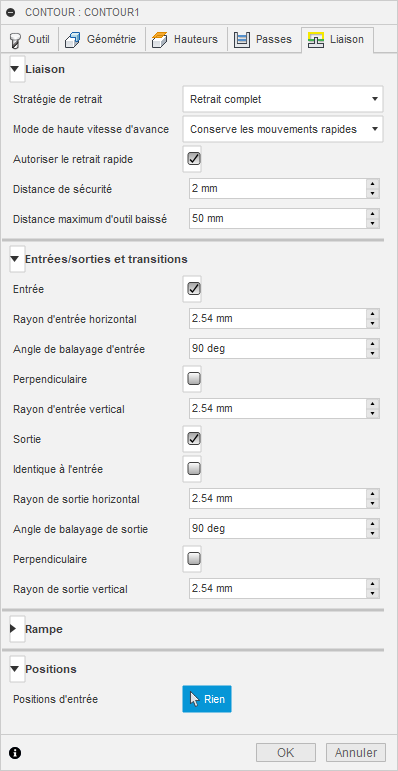
Règle de rétraction
Détermine la façon dont l’outil se déplace entre les passes de coupe. Dans les images suivantes, la stratégie Balayage isoparamétrique est appliquée.
Retrait complet : permet de rétracter entièrement l’outil selon la valeur du paramètre Hauteur de rétraction à la fin de la passe, avant de le positionner au-dessus du début de la passe suivante.
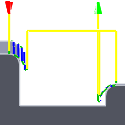
Retrait minimum : permet d’atteindre directement la hauteur minimale à laquelle l’outil usine la pièce de construction, plus toute distance de sécurité spécifiée.
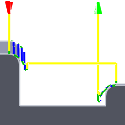
Chemin le plus court : permet de déplacer l’outil sur la distance la plus courte possible en ligne droite entre des trajectoires.
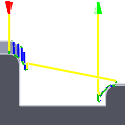 Important : n’utilisez pas l’option Chemin le plus court sur des machines qui ne prennent pas en charge les mouvements rapides linéarisés, avec les mouvements G0 réalisés en ligne droite (par opposition aux mouvements G0 entraînant tous les axes à vitesse maximale, ou « en zigzag »). Si vous ne respectez pas cette règle, le logiciel ne pourra pas simuler correctement le mouvement de la machine et l’outil risque de présenter des dysfonctionnements.
Important : n’utilisez pas l’option Chemin le plus court sur des machines qui ne prennent pas en charge les mouvements rapides linéarisés, avec les mouvements G0 réalisés en ligne droite (par opposition aux mouvements G0 entraînant tous les axes à vitesse maximale, ou « en zigzag »). Si vous ne respectez pas cette règle, le logiciel ne pourra pas simuler correctement le mouvement de la machine et l’outil risque de présenter des dysfonctionnements.
Dans le cas des machines CNC qui ne prennent pas en charge les mouvements rapides linéarisés, il est possible de modifier le post-processeur afin de convertir tous les mouvements G0 en mouvements G1 UGV. Pour obtenir de plus amples informations et des instructions sur la modification des post-processeurs évoquée, contactez l’assistance technique.
Mode de haute vitesse d’avance
Indique les situations dans lesquelles les mouvements rapides doivent être convertis en mouvements réellement rapides (G0) et quand ils doivent être convertis en mouvements UGV (G1).
- Conserve les mouvements rapides : tous les mouvements rapides sont conservés.
- Conserve les mouvements rapides axiaux et radiaux : les mouvements rapides strictement horizontaux (radiaux) ou verticaux (axiaux) sont traduits en mouvements réellement rapides.
- Conserve les mouvements rapides axiaux : seuls les mouvements rapides verticaux sont conservés.
- Conserve les mouvements rapides radiaux : seuls les mouvements rapides horizontaux sont conservés.
- Conserve les mouvements rapides sur un seul axe : seuls les mouvements rapides effectués sur un axe (X, Y ou Z) sont conservés.
- Toujours utiliser UGV : traduit les mouvements rapides en mouvements G01 (à haute vitesse d’avance) plutôt qu’en mouvements rapides (G0).
Ce paramètre est généralement défini pour éviter les collisions lors des mouvements rapides sur les machines qui effectuent des mouvements de type « déviation » à ces endroits.
Haute vitesse d’avance
Avance à utiliser pour les mouvements rapides traduits en mouvements G1 plutôt que G0.
Autoriser la rétraction rapide
Lorsque ce paramètre est activé, les rétractions s’effectuent sous forme de mouvements rapides (G0). Désactivez ce paramètre pour forcer les rétractions à la vitesse de sortie.
Distance de sécurité
Distance minimale entre l’outil et les surfaces de la pièce lors des mouvements de rétraction. Cette distance est mesurée après l’application de la surépaisseur, de sorte que si une surépaisseur négative est utilisée, il convient de faire particulièrement attention à ce que la distance de sécurité soit suffisamment grande pour éviter les collisions.
Distance outil baissé maximum
Indique la distance maximale autorisée pour les mouvements avec l’outil baissé.
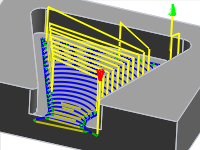
Distance outil baissé maximum de 1"
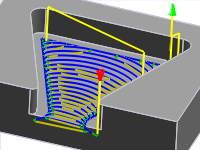
Distance outil baissé maximum de 2"
Entrée
Activez ce paramètre pour générer une entrée.
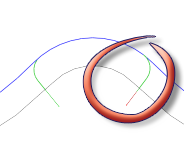
entrée
Rayon d’entrée horizontal
Indique le rayon à appliquer aux mouvements d’entrée horizontaux.
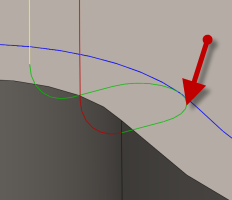
rayon d’entrée horizontal
Angle de balayage d’entrée
Indique l’angle de balayage de l’arc d’entrée.
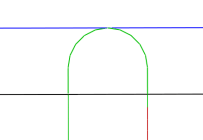
Angle de balayage de 90 degrés
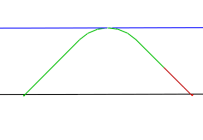
Angle de balayage de 45 degrés
Perpendiculaire
Remplace les extensions tangentielles des arcs d’entrée/de sortie par un mouvement perpendiculaire à l’arc.
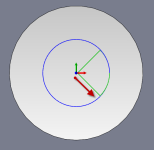
Illustrée avec une entrée/sortie perpendiculaire
Exemple : un alésage qui présente des arcs d’entrée aussi grands que possible (plus l’arc est grand, moins le risque de marques de temps d’arrêt est grand) et au niveau duquel une entrée linéaire tangente est impossible, car elle s’étendrait jusqu’à l’intérieur du côté de l’alésage.
Rayon d’entrée vertical
Rayon de l’arc vertical destiné à lisser le mouvement d’entrée en direction de la trajectoire d’outil elle-même.
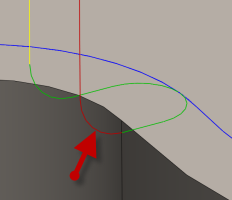
rayon d’entrée vertical
Sortie
Activez ce paramètre pour générer une sortie.
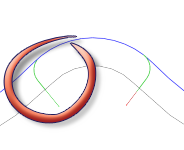
sortie
Identique à l’entrée
Indique que la définition de la sortie doit être identique à celle de l’entrée.
Rayon de sortie horizontal
Indique le rayon à appliquer aux mouvements de sortie horizontaux.
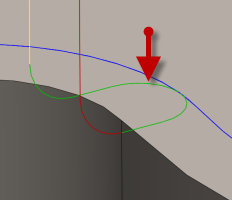
rayon de sortie horizontal
Rayon de sortie vertical
Indique le rayon à appliquer à la sortie verticale.
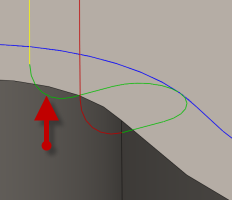
rayon de sortie vertical
Angle de balayage de sortie
Spécifie le rayon de l'arc de sortie.
Type de rampe
Indique la manière dont l’outil se déplace vers le bas pour effectuer chaque ouverture de profondeur.
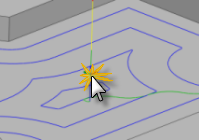
Pré-perçage
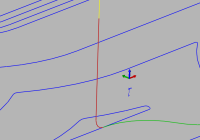
Plongée
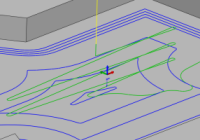
Zig-Zag
Observez les transitions lisses du type de rampe Zigzag.
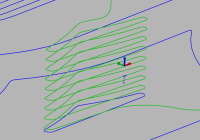
Profil
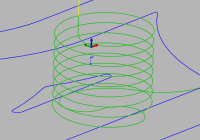
Profil lissé
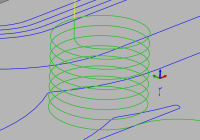
Hélice
Type de transition
Spécifie le type de connexion effectué entre les passes.
- Aucun contact : les passes ne sont pas connectées entre elles sur le même niveau Z, mais au moyen d’un mouvement de rétraction.
- Ligne droite : permet d’effectuer des connexions simples et directes, à l’aide de lignes droites.
- Chemin le plus court : trajectoire la plus courte possible entre des zones d’usinage. Il s’agit généralement d’un mouvement en ligne droite.
- Lisse : permet d’utiliser comme il convient des mouvements tangentiels lisses à l’aide d’arcs réels.
Angle de rampe (degrés)
Indique l’angle de rampe maximal.
Pas en Z de rampe maximum
Indique l’incrément Z de rampe maximal par tour sur le profil de rampe. Ce paramètre permet de limiter la charge de l’outil lors des ouvertures pleine largeur pendant l’utilisation de la rampe.
Hauteur de dégagement rampe
Hauteur de la rampe au-dessus du niveau de brut actuel.
Diamètre de rampe hélicoïdale
Spécifie le diamètre de la rampe hélicoïdale.
Rampes lissées
Lorsque ce paramètre est activé, les rampes commencent et se terminent de façon tangentielle sur les trois axes.
L'utilisation des rampes s'effectue en continu dans la dérivée du premier ordre, de sorte que des courbes lisses sont utilisées à la place des boucles habituelles dans la trajectoire.
Positions d'entrée
Bouton de sélection permettant de choisir des positions d'entrée.